如何从 iOS 将通讯录同步到 Gmail:完整指南
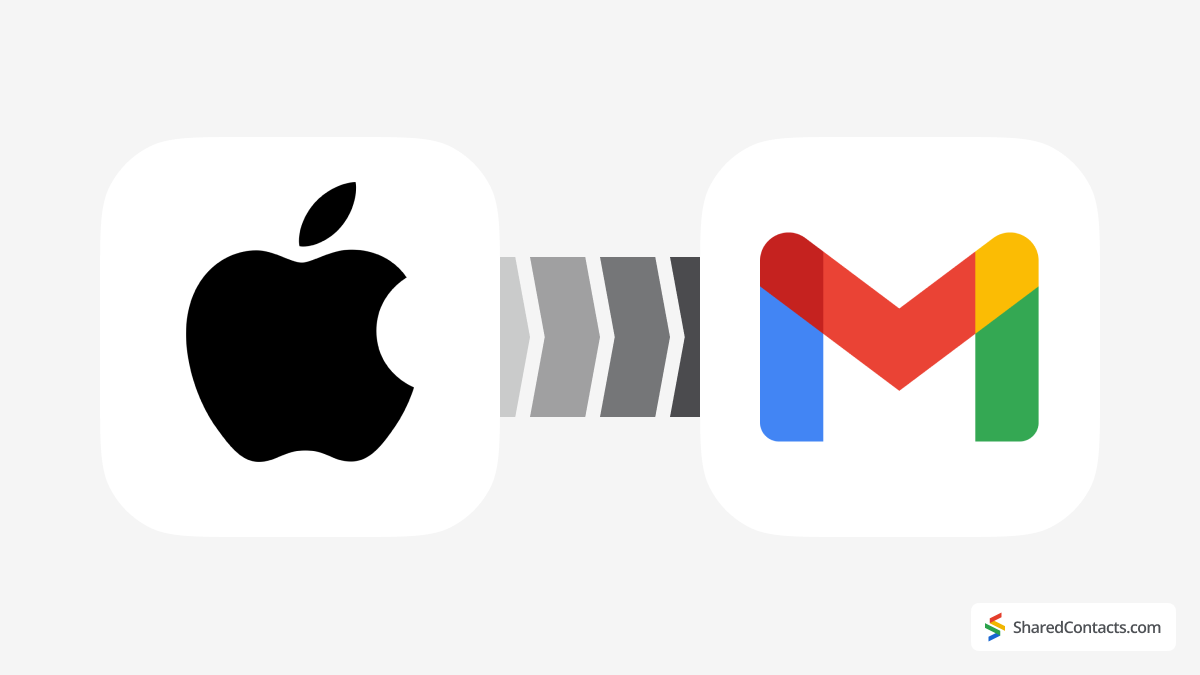
想把 iOS 中的通讯录同步到 Gmail,但又不知所措?别担心,我们会帮你搞定!其实并没有想象中那么复杂,你只需知道点击哪些图标即可。下面是一步一步的简易操作指南,让你轻松搞定。
为什么需要将 iOS 中的通讯录同步到 Google Workspace?
在当今世界,方便是关键,而在所有设备上同步通讯录则可以大大节省时间。许多中小型企业都依赖 Google Workspace 进行个人和专业交流,因此将 iOS 联系人与 Gmail 同步至关重要。跨平台、独立于设备的联系人同步功能为我们带来了极大的便利。
我们都有过这样的经历:为了找到某人的联系信息而手忙脚乱,在不同设备的多个应用程序中搜索,但仍然一无所获。或者,你用 iPhone 打私人电话,但工作时却依赖安卓设备。如果没有联系人同步功能,不断在不同设备间切换就会令人沮丧。
另一种常见的情况是,iPhone 用户出于个人使用或工作需要转用安卓系统。在这种情况下,将谷歌通讯录同步到 iOS 可以让过渡更加顺利。无论你出于什么原因,将 iOS 联系人备份到 Google 都是明智之举,从长远来看可以为你省去很多麻烦。让我们一起来学习如何做到这一点。
如何从 iOS 将通讯录同步到 Gmail
要在 iOS 上同步 Google 通讯录,请按照以下步骤操作:
- 开放 设置 在你的 iPhone 上。
- 敲击 联系方式.
- 选择 账户.
- 敲击 添加账户 或选择现有账户(在本例中,选择 Google Workspace 账户)。
- 选择 谷歌 从电子邮件提供商列表中删除。
- 登录 Gmail 账户并授予必要的权限。
- 切换 联系方式 同步联系人。
- 敲击 节省 右上角。
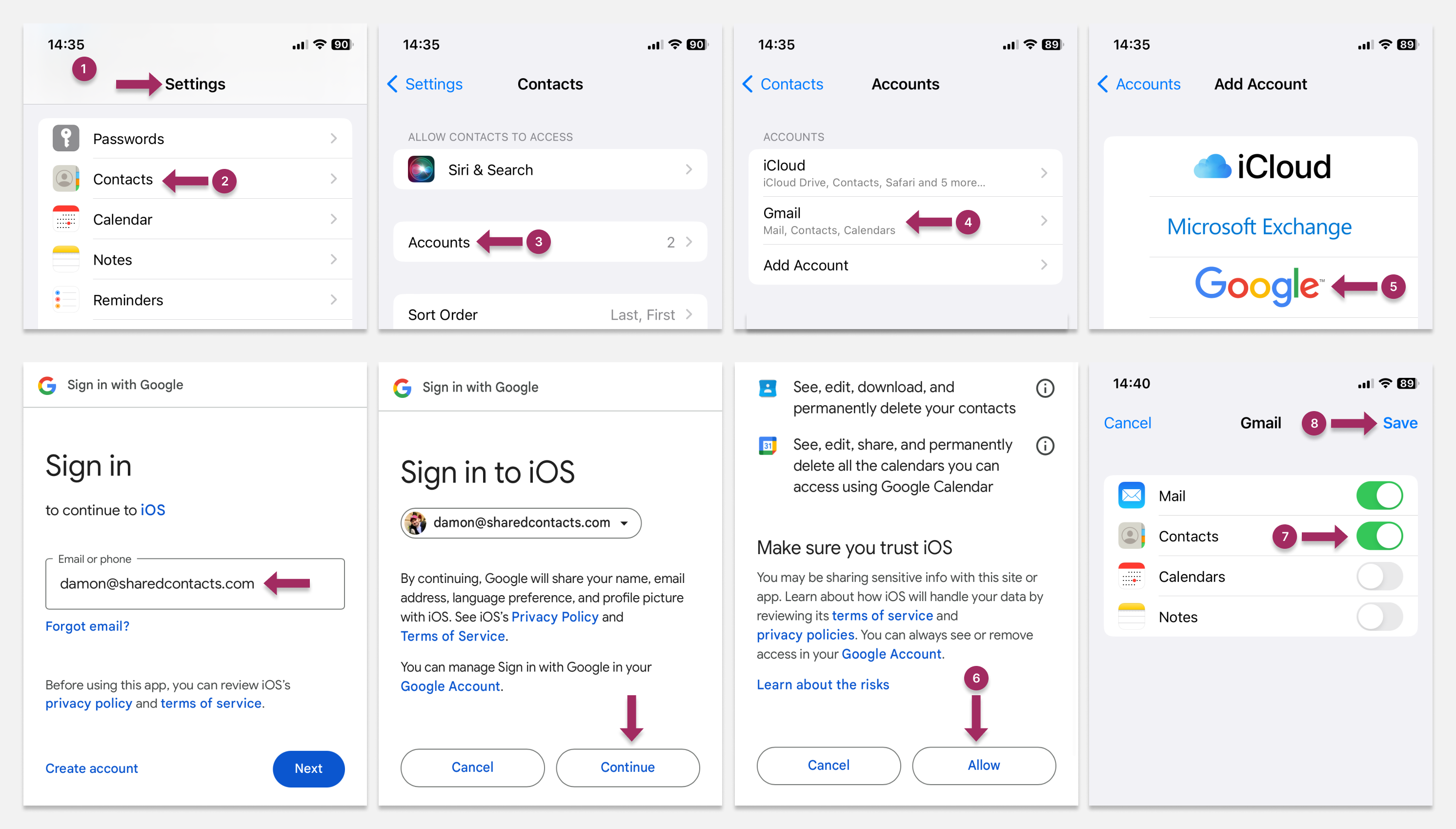
此时,设备可能会显示提示,要求您做出选择:要么保留 iPhone 上的现有通讯录,要么删除它们。选择 保留在我的 iPhone 上 如果您想保留任何本地联系人,请选择 删除 如果您想移除它们。
让 Gmail 帐户成为 iPhone 上新添加联系人的默认帐户
将 iPhone 联系人与 Google 通讯录同步后,还可以将 Gmail 设置为新联系人的默认帐户:
- 打开 设置 应用程序,并选择 联系方式
- 选择 默认账户.
- 选择一个 电子邮件 账户
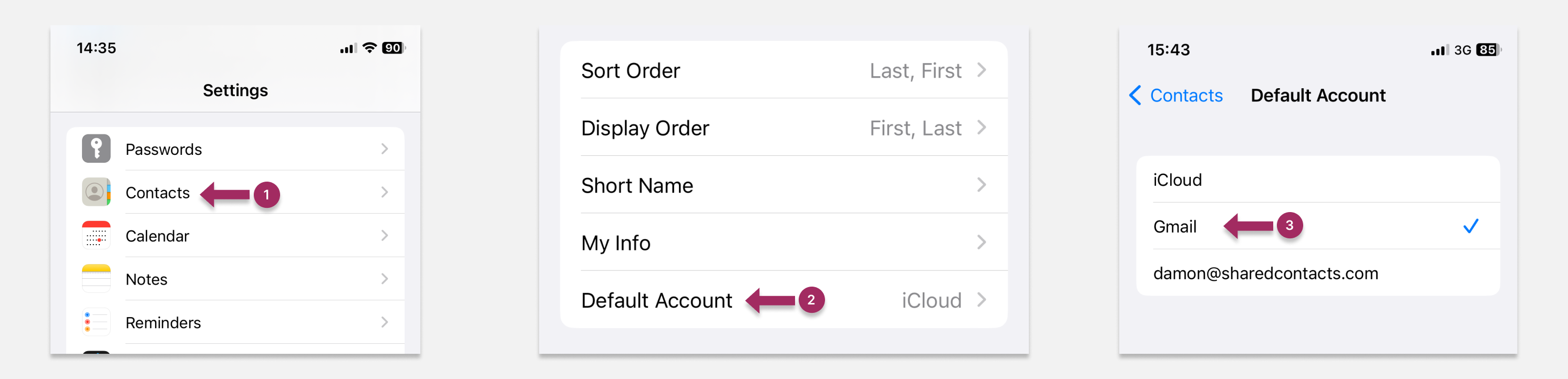
通过 Gmail 将联系人从 iOS 转移到 Android
将 iOS 联系人与 Gmail 同步后,将他们同步到 Android 设备也很简单,只需按照我们的指南将 Android 联系人与 Gmail 账户同步即可。与备份不同,同步可以实现持续的双向数据交换。一旦设置了同步,添加到一台设备上的任何新联系人都会自动出现在另一台设备上。
使用 Google Drive 备份 iOS 联系人
您还可以使用 Google Drive 备份 iOS 通讯录。请按照以下步骤配置此备份:
- 下载 谷歌硬盘 到你的 iPhone。
- 使用 Gmail 帐户登录。
- 开放 谷歌硬盘 然后点击三行菜单图标。
- 选择 设置.
- 敲击 备份.
- 切换 联系方式.
- 返回主屏幕,点击 启动备份 右下角。
现在,所有当前的 iPhone 联系人都将备份到 Google Drive。但请记住,这是一次性备份。除非你再次手动备份,否则今后对 iPhone 联系人的任何更改都不会反映在 Google Drive 中。
备份通讯录对提高安全性特别有用,比如当你去手机丢失或被盗风险较高的地方旅行时。
修复 iOS 设备上 Google 联系人同步问题的技巧
如果你在同步 iOS 通讯录和 Gmail 时遇到问题,可以尝试几种解决方案。其中一个应该会有帮助。
重启 iPhone
简单的重启往往可以解决许多技术问题。对于较新的 iPhone 机型,长按音量键或侧边键,直到出现滑块。对于旧机型,请检查 苹果官方支持页面 以获取说明。
删除并重新连接 Google 账户
尝试删除并重新添加 Google 账户。首先,前往 联系方式点击 组别然后取消并重新选中你的 Gmail 账户。如果这还不能解决问题,请前往 设置 应用程序,从中删除并重新添加 Google 账户。
禁用和重新启用通讯录同步
另一种方法是重置智能手机和谷歌通讯录之间的链接,方法是禁用和重新启用通讯录同步。转到 设置 > 联系方式 > 组别,然后切换关闭同步。然后,再打开以刷新连接。
如何同步和共享 Gmail 联系人
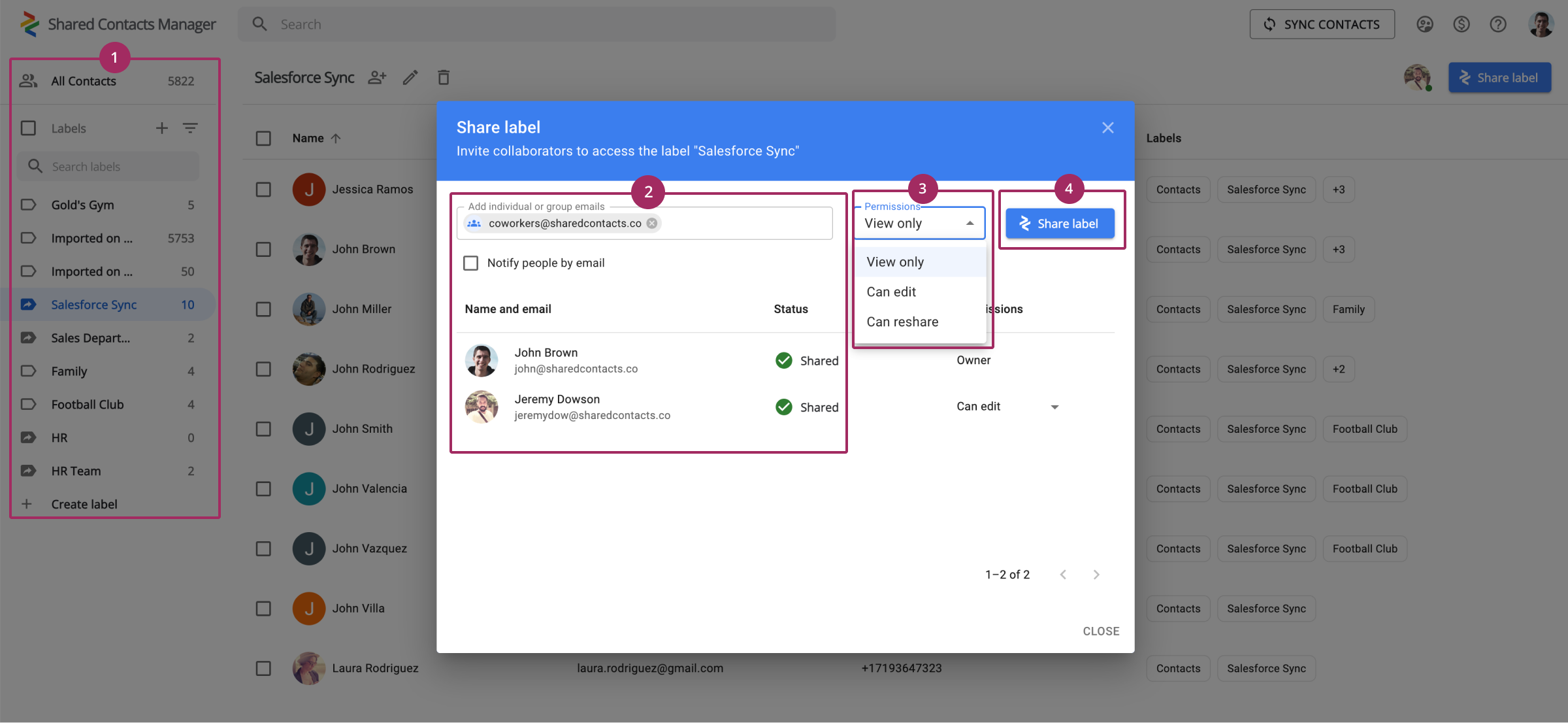
在 iPhone 和谷歌账户之间同步通讯录,是妥善有序管理通讯录的关键一步。
不过,在协作方面,仅跨设备或账户同步是不够的。您的联系人仍然是私人的,只有作为所有者的您才能使用。因此,如果您需要与团队快速共享联系人,iPhone 或 Android 的内置功能将无法满足您的需求。
这时,一款简单有效的应用程序 Shared Contacts Manager 就能帮上忙。只需点击几下,这款工具就能帮你收集所有谷歌联系人,包括你的账户和团队中的联系人。您可以轻松创建一个只供您选择的人员访问的联系人数据库,并设置 在 Gmail 中共享联系人 根据您团队的要求。您的团队可以访问您的联系人,而您也可以在必要时查看他们的联系人,这样就可以更方便地共享信息,而无需经常联系特定的联系人。此外,由于完全由你控制,你不必担心隐私和安全问题。您可以决定谁可以查看您的联系人以及他们的访问权限。
常见问题
同步 iOS 联系人需要多长时间?
与谷歌同步 iOS 和通讯录通常只需几分钟,这取决于你的网络连接和通讯录的数量。对于大多数用户来说,同步时间不会超过 3-5 分钟。
您需要多久同步一次 iOS 联系人?
将 iPhone 与 Gmail 同步后,通讯录将保持同步。这意味着,在任一设备上添加的新通讯录都会在两台设备上自动更新。
为什么我的 iOS 联系人无法与 Gmail 同步?
最常见的原因是同步设置不正确、同步与备份混淆或登录 Google 帐户时出现问题。请确保您已认真按照步骤操作并正确登录。



3 条评论
iPhone-Gmail 同步功能就是这么简单。这篇文章篇幅很大,但只需按照第一个指南操作,你就万事大吉了。
اريد نسخه من جهات اتصالي الى جيميل اريد ضبط معلوماتي وموقعي وحفظ نسخه من بياناتي على الجهاز وحمايه حساباتي الفصل بينهم استرداد حقوقي واموالي واريد ان حضراتكيةالفصل بينهم استرداد حقوقي واموالي واريد ان حضراتكم التعاون معي اهل العلم والامانه والثقه الشرف وشكرا
اريد نسخه من جهات اتصالي الى جيميل اريد ضبط معلوماتي وموقعي وحفظ نسخه من بياناتي على الجهاز وحمايه حساباتي الفصل بينهم استرداد حقوقي واموالي واريد ان حضراتكيةالفصل بينهم استرداد حقوقي واموالي واريد ان حضراتكم التعاون معي اهل العلم والامانه والثقه الشرف وشكرا
感谢您的评论!很高兴您觉得我们的内容对您有帮助。请发电子邮件至 [email protected]我会尽力回答你们的所有问题。